Au cours de cet article, nous allons expliquer comment rétrograder un package déjà installé ou une application sur CentOS. Auparavant, nous vous avons montré comment rétrograder un programme sur Ubuntu, cliquez ici pour consulter le didacticiel.
Rétrograder des applications et des packages sur CentOS
Il existe trois méthodes qui vous aideront à rétrograder un package sur CentOS :
- Rétrograder à l'aide de la commande rpm.
- Rétrograder à l'aide de la commande yum.
- Rétrograder à l'aide de la commande yum history.
Pour ce didacticiel, nous utiliserons le package firefox pour effectuer le processus de rétrogradation. Il est fortement recommandé d'être prudent lors de l'utilisation des commandes ci-dessous.
Première méthode :rétrograder à l'aide de la commande rpm
Étape 1. Vérifiez la version de Firefox actuellement installée.
firefox --version

Vous pouvez également utiliser la commande suivante pour obtenir la version de firefox.
rpm -qa | grep firefox

Étape 2. Ensuite, vous pouvez télécharger le package firefox rpm à partir de votre navigateur, mais veillez à ne pas télécharger à partir de sources non fiables.
Étape 3. Après avoir téléchargé le package rpm, utilisez la commande suivante pour rétrograder Firefox.
rpm -Uvh --oldpackage Downloads/firefox-60.5.0-2.el7.centos.x86_64.rpm

Étape 4. Vérifiez la version actuelle de Firefox après la rétrogradation.
rpm -qa | grep firefox

Deuxième méthode :rétrograder à l'aide de la commande yum
Étape 1. Répertoriez tous les packages Firefox actuels à partir du cache yum.
yum --showduplicates list firefox
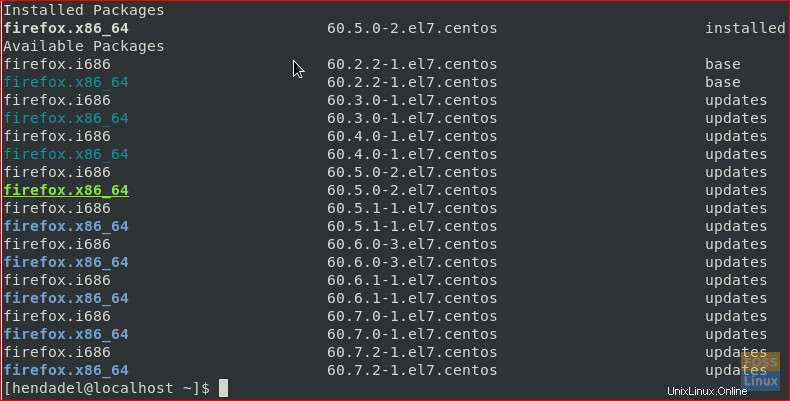
Étape 2. Rétrogradez Firefox à l'aide de la commande yum.
sudo yum downgrade firefox
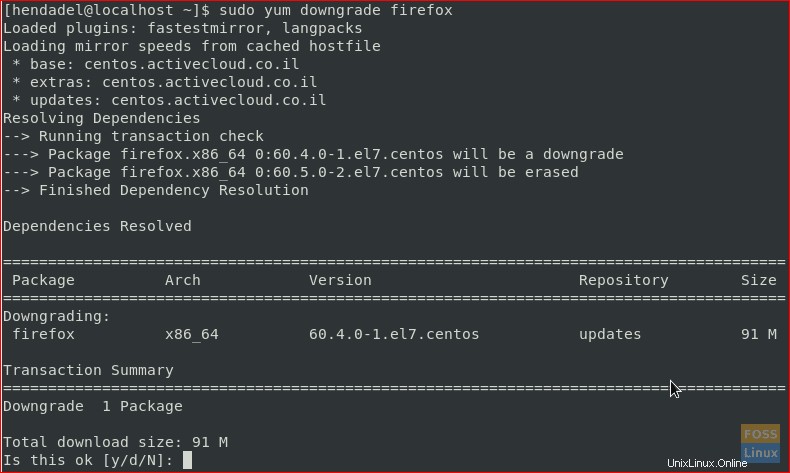
Maintenant, la commande yum téléchargera d'abord l'ancien package firefox.

Après avoir téléchargé le package avec succès, vous obtiendrez une sortie comme la capture d'écran ci-dessous :
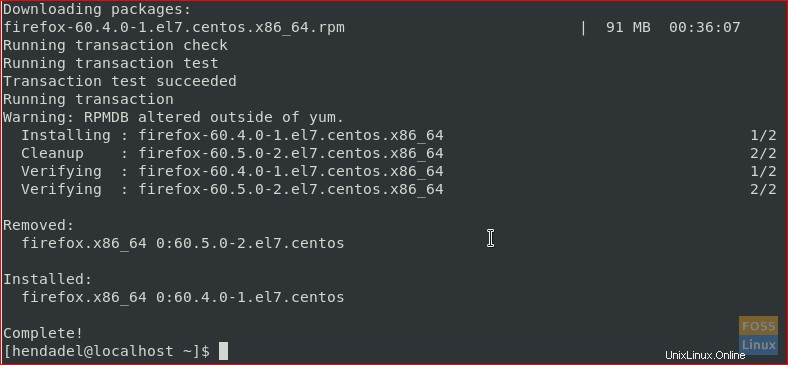
Étape 3. Vous pouvez maintenant vérifier la version de firefox.
rpm -qa | grep firefox

Troisième méthode :rétrograder à l'aide de la commande yum history
Cette méthode dépend de la liste de l'historique des commandes yum, ce qui signifie qu'elle contient toutes les commandes yum utilisées. Ensuite, annulez les modifications apportées à une commande spécifique à partir de l'historique.
Donc, pour mieux comprendre cette méthode, nous devrons d'abord mettre à jour Firefox (dans votre cas, vous devez rétrograder, alors ignorez cette étape et commencez à partir de l'étape 3).
Étape 1. Mettez à jour le package firefox à l'aide de la commande suivante.
sudo yum update firefox
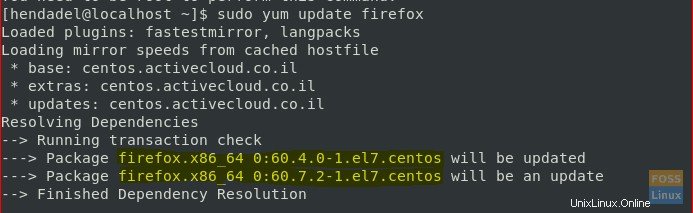
Une fois les mises à jour de firefox réussies, la sortie ressemblera à la capture d'écran ci-dessous :
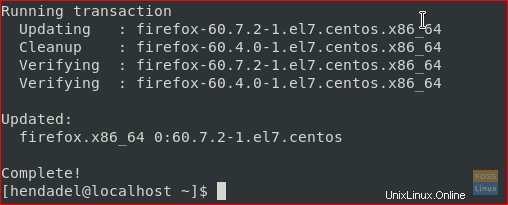
Étape 2. Vérifiez la version de firefox après la mise à jour.
rpm -qa | grep firefox

Étape 3. Répertoriez tout l'historique des commandes yum avec leur ID.
sudo yum history

Comme vous pouvez le voir sur la capture d'écran précédente, il existe une action de mise à jour avec l'ID 5, ensuite, nous utiliserons l'ID de cette transaction pour obtenir plus d'informations à son sujet.
Étape 4. Obtenez plus d'informations pour une transaction yum spécifique.
sudo yum history info 5
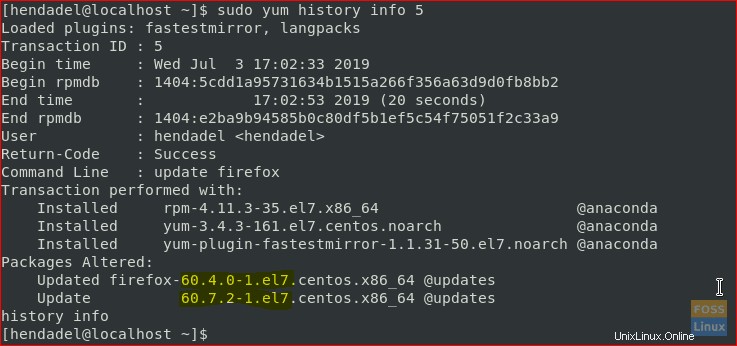
Étape 5. Maintenant, au cas où vous auriez besoin de revenir au numéro d'identification 5, utilisez la commande suivante.
sudo yum history undo 5
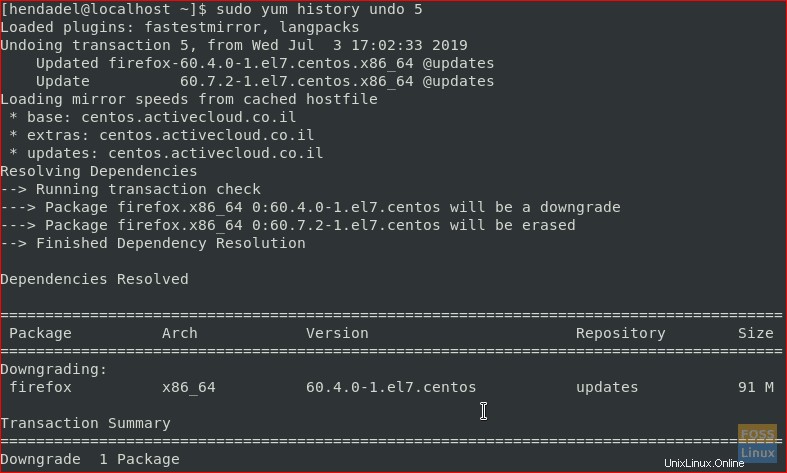
Étape 6. Enfin, vous pouvez vérifier la version actuelle du package Firefox.
rpm -qa | grep firefox

Félicitations, vous venez d'apprendre à rétrograder un package centos déjà installé de plusieurs façons, vous pouvez choisir la meilleure méthode qui vous convient bien.